Mi primer proyecto fotográfico serio fue hace unos 8 años. Estaba realizando un curso de fotografía en el que tuve que hacer un proyecto personal, que decidí que sería en una residencia de ancianos, y decidí que quedaría mejor en blanco y negro.
Durante varios meses estuve yendo con asiduidad a la residencia, tomando varios cientos de fotos cada vez que iba.
Así que de repente me vi con miles de fotos por editar. El problema es que había decidido hacer el proyecto en blanco y negro. Y sí, era un problema, ya que mi flujo de trabajo consistía en lo siguiente:
– Llegaba a casa y metía las fotos en el ordenador, en la carpeta del proyecto.
– Miraba las fotos y hacía una selección.
– Editaba esa selección en photoshop.
¿Cuál era el problema? Que sólo para pasar cada foto a blanco y negro podía tardar entre 5-10 minutos, con los tutoriales que veía en internet. Si mi selección era de 30 fotos, tardaba una media de 3-4 horas al día sólo en pasar las fotos a blanco y negro.
Después descubrí que había una cosa en Photoshop llamada acciones que me simplificaba bastante el proceso, pero igualmente, para la creación de la acción tenía que utilizar un tutorial con decenas de pasos, y el error de uno sólo hacía que perdiera todavía más tiempo.
Además, las posibilidades son infinitas: hay mil millones de maneras diferentes de pasar una foto a blanco y negro en Photoshop. ¿Cuál es la adecuada? ¿Qué blanco y negro es mejor?
Joder, qué locura. Yo sólo quería pasar las fotos en blanco y negro, un blanco y negro como el de los carretes en blanco y negro…¿de verdad era tan difícil?
A estas alturas de la historia, estaba pasando 10 veces más tiempo delante del ordenador que haciendo fotos.
Empezaba a odiar la fotografía.
¿Te suena, verdad?
 Y entonces un día me dicen que hay un programa llamado Lightroom, con una cosa llamada Presets. Me dicen que es como las acciones, pero mucho más rápido y eficaz.
Desesperado, decido probarlo.
Y veo la luz.
Vuelvo a amar la fotografía.
Y entonces un día me dicen que hay un programa llamado Lightroom, con una cosa llamada Presets. Me dicen que es como las acciones, pero mucho más rápido y eficaz.
Desesperado, decido probarlo.
Y veo la luz.
Vuelvo a amar la fotografía.
¿Qué son los Presets de Lightroom?
Olvídate de tutoriales infinitos. Olvídate de métodos raros y paranoicos para convertir tus fotos en blanco y negro. Los Presets de Lightroom son la solución para convertir tus fotos en blanco y negro con un solo click. Instantáneamente. Una o diez mil fotos. Vuelvo a repetírtelo: con un sólo click y de manera instantánea. Hay millones de presets, aparte de los que te vienen con el programa, tú puedes crear los tuyos, descargártelos de internet, instalar nuevos, etc… ¿Y qué tipo de blanco y negro? Hay millones sí, pero lo más emocionante de todo esto es que tendrás la simulación de todos los tipos de película en blanco y negro que se utilizaban antes. Por ejemplo, la famosa TriX 400, la película más utilizada por los fotoperiodistas en todo el mundo. Y funciona. Quiero decir: nadie va a saber si esa foto ha sido tirada en carrete o en digital. De hecho, hasta simulan el grano, convirtiendo el feo ruido digital en un precioso grano analógico. Alucinante.
¿Qué tipos de carretes puedo simular? ¿Sólo en blanco y negro?
Todos, en blanco y negro y en color. ¿Todos? Sí, todos. Todos los carretes que alguna vez se han fabricado puedes simularlos con lightroom. Los que hoy nos interesan son los carretes en blanco y negro, ese gran talón de Aquiles durante muchos años en la fotografía digital. Pero vamos al grano de una vez… ¿cómo puedo convertir mis fotos en blanco y negro y que parezcan que han sido tomadas con una cámara de carrete?Instalar los Presets
- Lo primero que tenemos que hacer es instalar los famosos Presets de los que estamos hablando. Te los puedes descargar desde aquí.
- Se te descargará un archivo comprimido. Descomprímelo y tendrás una carpeta con 34 archivos con la extensión .lrtemplate.
- Entra en Lightroom.
- En el módulo Revelar, en la columna de la izquierda, aparece la opción Ajustes Preestablecidos.
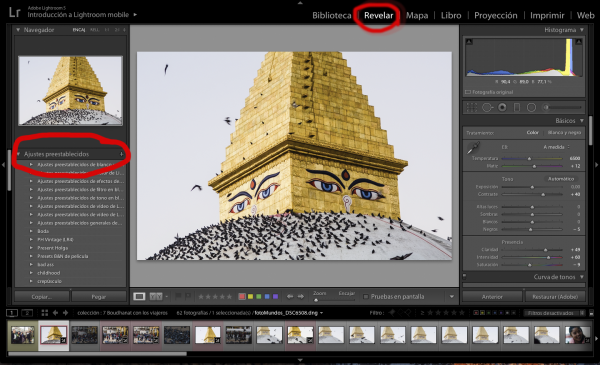
- Pincha con el botón derecho sobre cualquier ajuste, y te aparecerá un menú con varias opciones. Pincha sobre la primera opción: Carpeta nueva.
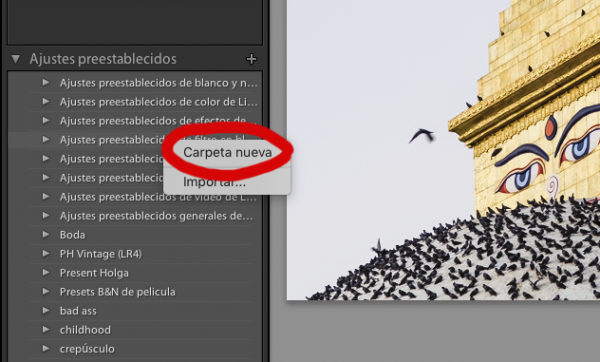
- Se abre una ventana donde nos piden que pongamos el nombre de la carpeta nueva. En este caso, podemos nombrarla con “Películas en blanco y negro”, o el nombre que a nosotros nos parezca.
- Fíjate que se ha creado una carpeta con el nombre que has puesto. Las carpetas están ordenadas en orden alfabético.
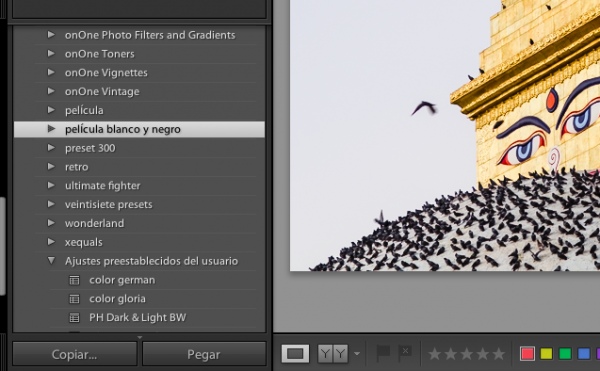
- A continuación, pinchamos con el botón derecho encima de la carpeta que hemos creado. La opción que nos interesa ahora es la de abajo del todo: Importar.
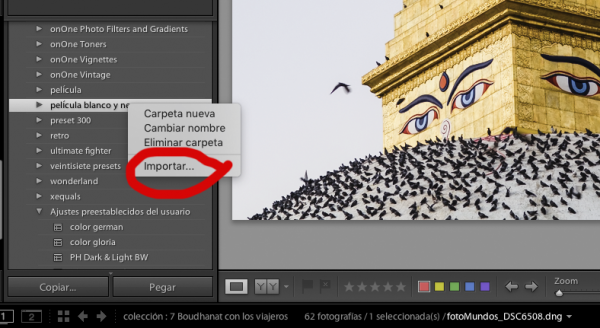
- Cuando pinchas sobre Importar se abre una ventana, donde nos piden que busquemos los archivos que hemos descargado antes, los 34 archivos con la extensión .lrtemplate.
- Busca donde los descargaste antes, y selecciónalos todos.
¿Y cómo funcionan los Presets? ¿Cómo convierto mis fotos en blanco y negro?
Tan sólo tienes que pinchar sobre unos de estos ajustes, y tu foto se convertirá en un blanco y negro profesional. Por supuesto, siempre puedes tocar cada foto después de la conversión. ¡Y ya está! Prueba y experimenta todo lo que quieras, recuerda que la edición en Lightroom no es destructiva, eso quiere decir que siempre puedes volver pasos atrás, sin riesgo, o simplemente pulsar sobre el botón Restaurar (abajo a la derecha), y tu foto volverá a su estado original. ¡Maravilloso!
Conclusiones
Si eres de los que, como yo, prefieren pasar más tiempo haciendo fotos que sentado delante del ordenador editando, te encantarán los Presets de Lightroom. Si te encanta editar y pasar horas delante del ordenador, quizás los Presets lo veas como algo limitante. Recuerda que hay casi infinitos Presets por internet. Algunos de pago, pero muchos son gratis. Algunos te gustarán mucho y otros no tanto. Puedes descargártelos e instalarlos siguiendo los mismos pasos que te he detallado en este post. Puede que al final te pase como a mí, que como mucho acabo utilizando los mismos 2 ó 3 casi siempre. En cualquier caso, ¡disfruta y déjanos algún comentario en la entrada! Y si encuentras algún Preset por internet que consideres imprescindible, no olvides ponerlo en los comentarios.
¿Conocías los Presets de Lightroom? ¿Cuáles utilizas tú? ¡Cuéntanoslo en los comentarios! Comparte este post si crees que le puede interesar a alguien. Y no olvides suscribirte a fotoMundos. Es gratis, y así te llegarán a tu correo nuestras ofertas, tutoriales, consejos, trucos… ¡Gracias por leernos! + Instagram: @german_fotomundos + Facebook + Canal YouTube No te vayas con las manos vacías, ¡aquí tienes un regalo!

Deja un comentario